 Если вы откроете настройки вашего Wi-Fi подключения в Параметрах Windows 11 или Windows 10, вы можете заметить опцию «Случайные аппаратные адреса» с пояснением «Помогите защитить свою конфиденциальность, затруднив отслеживание расположения вашего устройства». Стоит ли её включать и за что она отвечает?
Если вы откроете настройки вашего Wi-Fi подключения в Параметрах Windows 11 или Windows 10, вы можете заметить опцию «Случайные аппаратные адреса» с пояснением «Помогите защитить свою конфиденциальность, затруднив отслеживание расположения вашего устройства». Стоит ли её включать и за что она отвечает?
В этой статье о том, что означает «Случайные аппаратные адреса» в Windows, на что влияет и о том, как включить или отключить эту опцию.
MAC-адрес и случайные аппаратные адреса
При подключении к сети: будь то Wi-Fi или Ethernet, ваш сетевой адаптер идентифицирует себя на сетевом оборудовании, к которому выполняется подключение (Wi-Fi роутере, оборудовании провайдера, общественной точке доступа) с помощью уникального аппаратного MAC-адреса, он же аппаратный адрес или физический адрес.
Этот MAC-адрес прописывается в вашем сетевом оборудовании его производителем (а опция «случайные аппаратные адреса» позволяет менять) и может быть полезен рядовому пользователю для:
- Идентификации устройств в настройках Wi-Fi роутера — некоторые из них по MAC-адресу могут определить, что это за устройство (консоль, смартфон определенного производителя, ТВ).
- Настроек ограничений пропускной способности и других правил в административных параметрах роутера.
Некоторые провайдеры домашнего Интернета также используют проверку MAC-адреса: то есть для подключения к Интернету вы указываете MAC-адрес роутера (если подключение выполняется через него) или сетевой карты компьютера и подключение будет работать лишь для устройства с этим MAC-адресом.
Посмотреть текущие аппаратные адреса ваших сетевых адаптеров вы можете в:
- Параметры — Сеть и Интернет — Ethernet
- Параметры — Сеть и Интернет — Wi-Fi — свойства оборудования
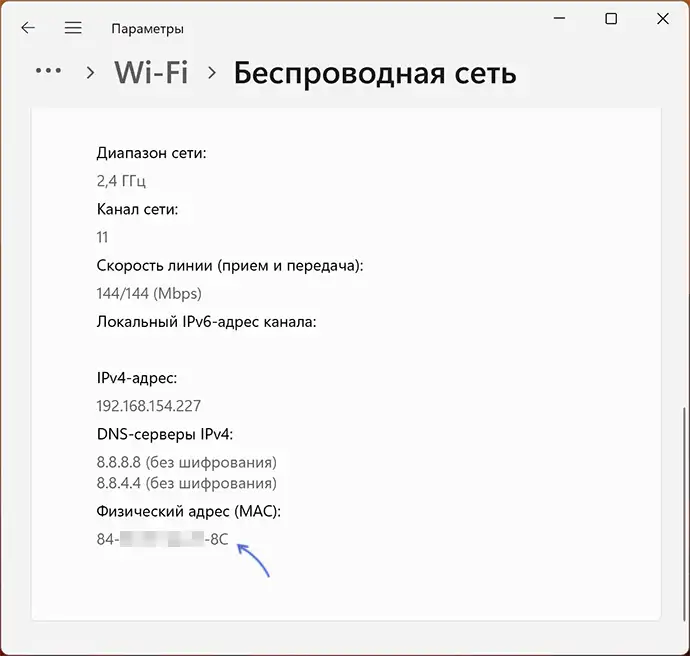
- В командной строке с помощью команды ipconfig /all
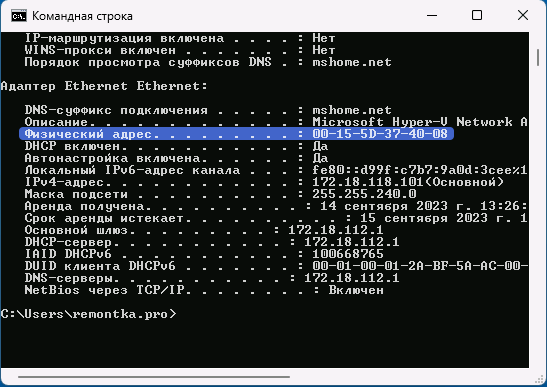
Зачем нужны случайные аппаратные адреса в Windows
Функция «Случайные аппаратные адреса» в Windows автоматически меняет MAC-адрес при подключении к Wi-Fi сетям, что исключает один из факторов идентификации и отслеживания. Из описания опции: «Помогите защитить свою конфиденциальность, затруднив отслеживание расположения вашего устройства», можно предположить, что она безусловно полезна.
Однако, нацелена она прежде всего на использование в общественных Wi-Fi сетях, а не в любых сценариях. Логика работы следующая:
- Если вы подключаетесь к общественным сетям, соответствующие точки доступа «знают» аппаратный или MAC-адрес вашего устройства и могут хранить, передавать и обрабатывать эти данные.
- Если вы используете разные общественные точки доступа (особенно если они принадлежат одной организации), неизменный MAC-адрес позволяет определить, что подключалось одно и то же устройство и выполнить анализ ваших перемещений, в некоторых случаях — целей использования подключения.
- При включении опции «Случайные аппаратные адреса» при каждом новом Wi-Fi подключении MAC-адрес будет меняться и механизмы отслеживания на его основе будут затруднены.
При этом стоит учитывать, что всё это не слишком полезно в следующих случаях:
- В сетях, где идентификация выполняется по номеру телефона
- В домашней сети при подключении к своему Wi-Fi оборудованию — в этом случае MAC-адрес конечного устройства при настройках по умолчанию и без того «не виден» во внешней сети (вместо этого доступен аппаратный адрес самого роутера)
- В сетях, где настроен белый список MAC-адресов и лишь устройства из списка могут подключаться
- Если лицензия какого-то ПО на компьютере учитывает MAC-адреса сетевых устройств
Как включить или отключить случайные аппаратные адреса
Для включения или отключения случайных аппаратных адресов в Windows 11 или Windows 10 достаточно выполнить следующие шаги:
- Откройте Параметры — Сеть и Интернет — Wi-Fi.
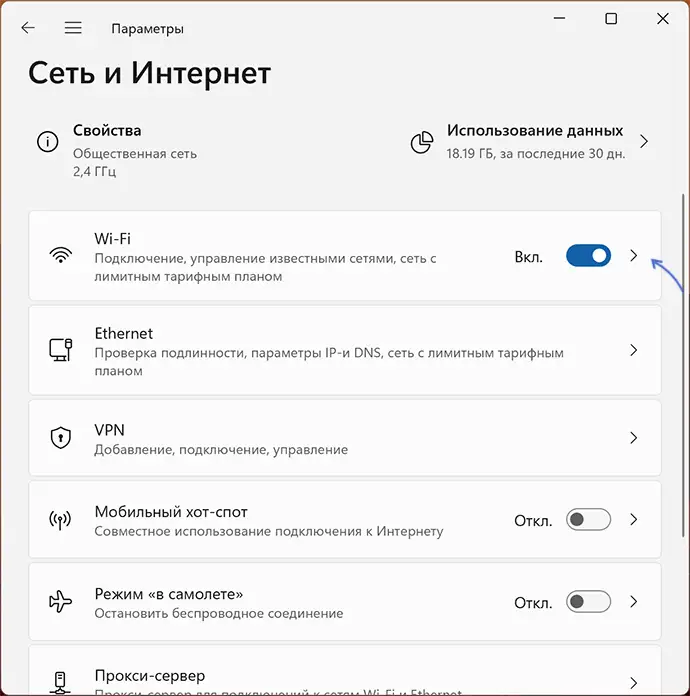
- Включите или отключите переключатель «Случайные аппаратные адреса» (в Windows 11) или перейдите в раздел «Управление параметрами сети Wi-Fi» и используйте опцию «Использовать случайные аппаратные адреса» (в Windows 10).
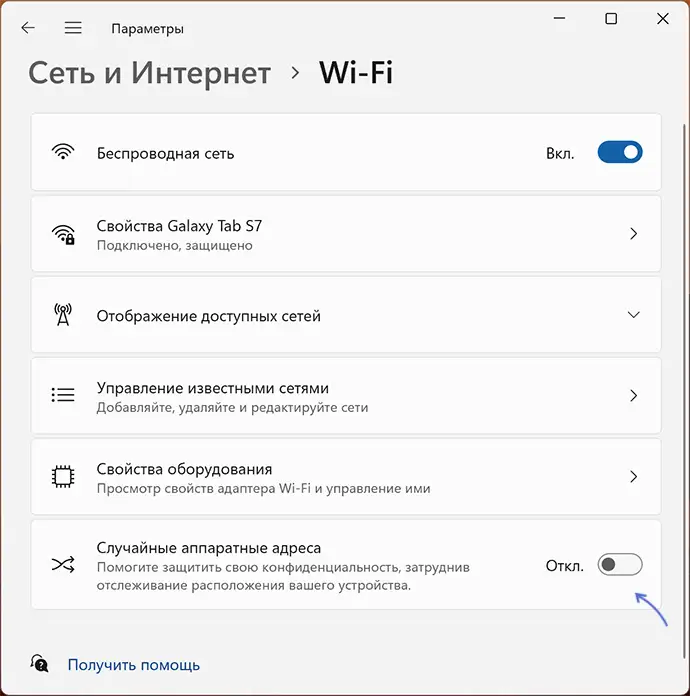
На некоторых устройствах включение автоматической смены MAC-адреса может привести к проблемам с подключением: иногда это обусловлено наличием списка разрешенных аппаратных адресов, иногда — особенностями вашего сетевого оборудования и драйверов.
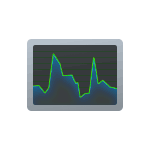 Портал устройств или Windows Device Portal (WDP) — специальный веб-сервер, доступный в Windows 11 и Windows 10, позволяющий получать информацию об устройстве, выполнять диагностику и управлять компьютером по локальной сети, локально или через USB-подключение.
Портал устройств или Windows Device Portal (WDP) — специальный веб-сервер, доступный в Windows 11 и Windows 10, позволяющий получать информацию об устройстве, выполнять диагностику и управлять компьютером по локальной сети, локально или через USB-подключение.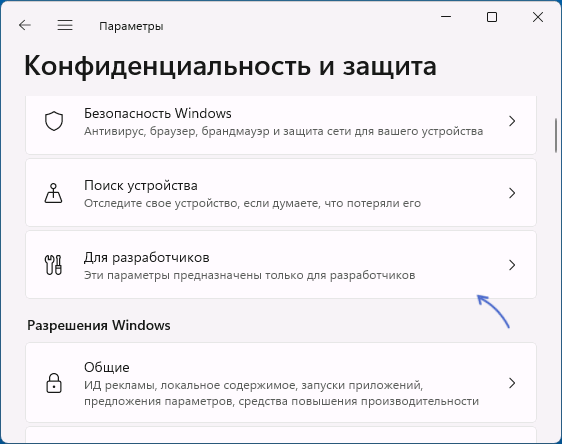
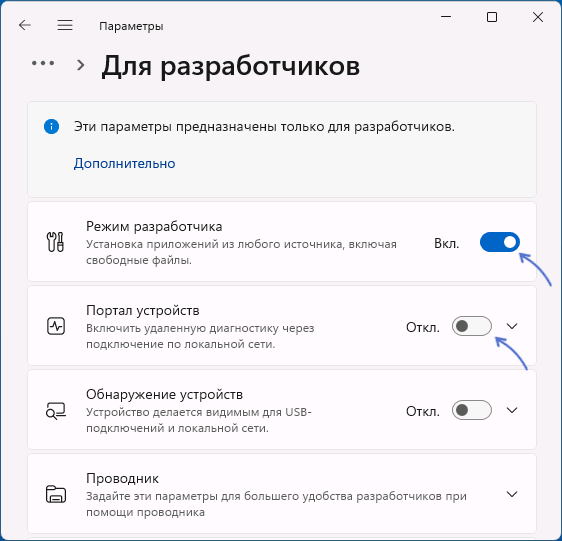
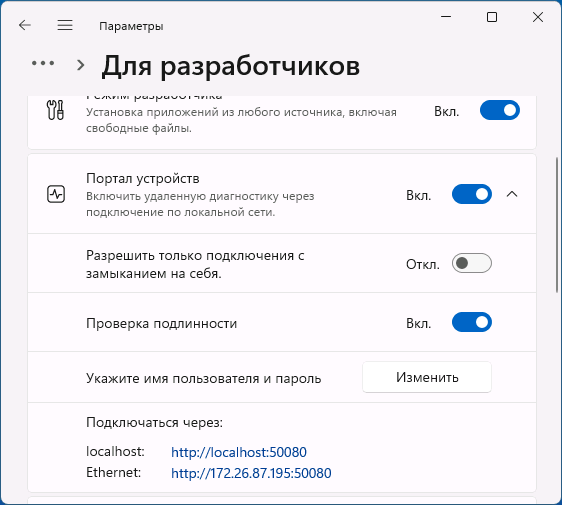
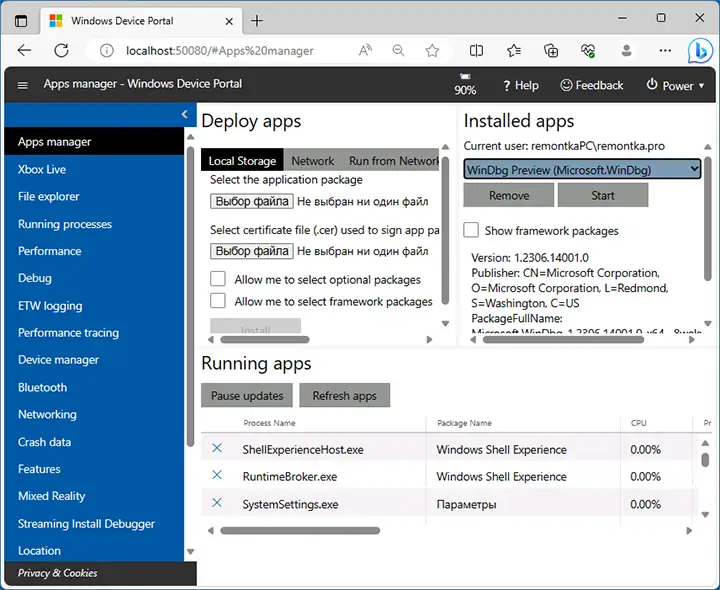
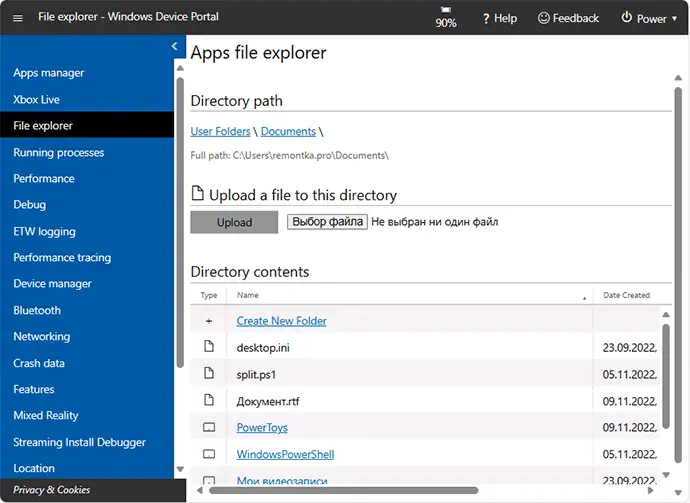
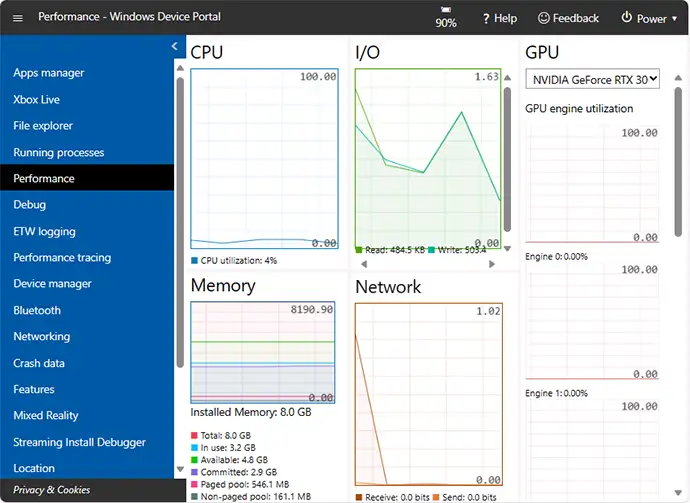
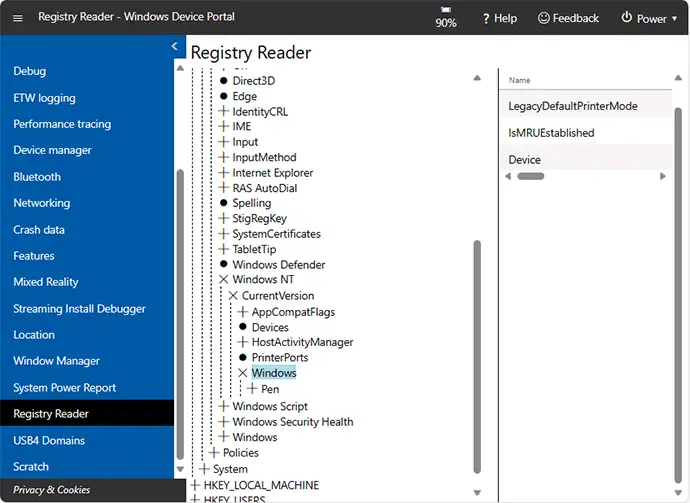
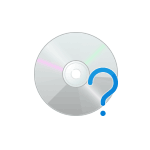 По умолчанию Windows 11 и Windows 10 умеет автоматически подключать ISO-образы как обычный оптический диск в системе: для этого достаточно либо дважды кликнуть по файлу образа мышью, либо нажать по нему правой кнопкой мыши и выбрать пункт «Подключить». Однако, иногда можно столкнуться с тем, что пункт «Подключить» отсутствует в контекстном меню, а открытие образов выполняется либо в сторонней программе: архиваторе или другой, либо не выполняется совсем.
По умолчанию Windows 11 и Windows 10 умеет автоматически подключать ISO-образы как обычный оптический диск в системе: для этого достаточно либо дважды кликнуть по файлу образа мышью, либо нажать по нему правой кнопкой мыши и выбрать пункт «Подключить». Однако, иногда можно столкнуться с тем, что пункт «Подключить» отсутствует в контекстном меню, а открытие образов выполняется либо в сторонней программе: архиваторе или другой, либо не выполняется совсем.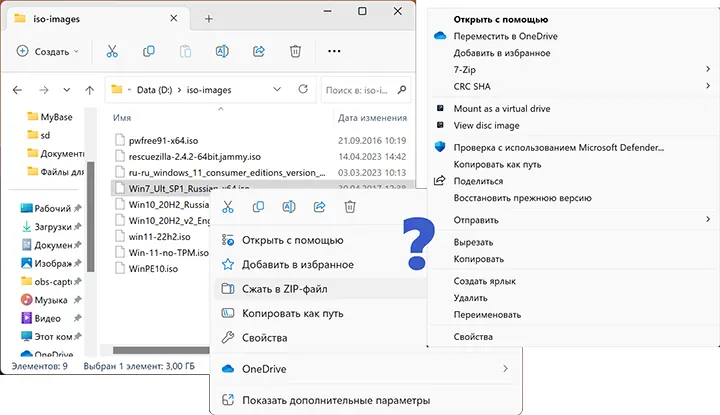
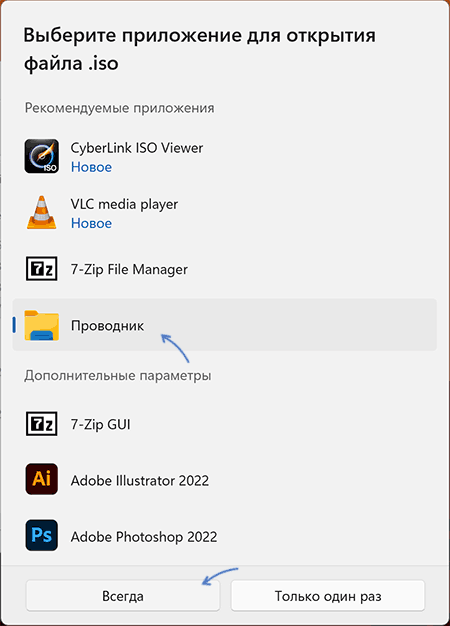
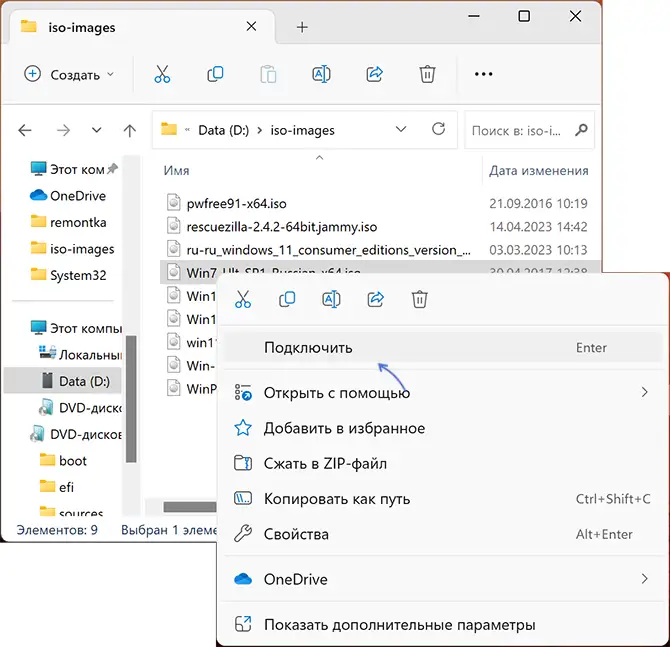
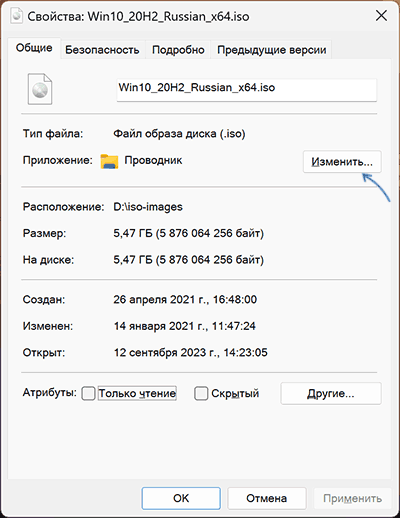
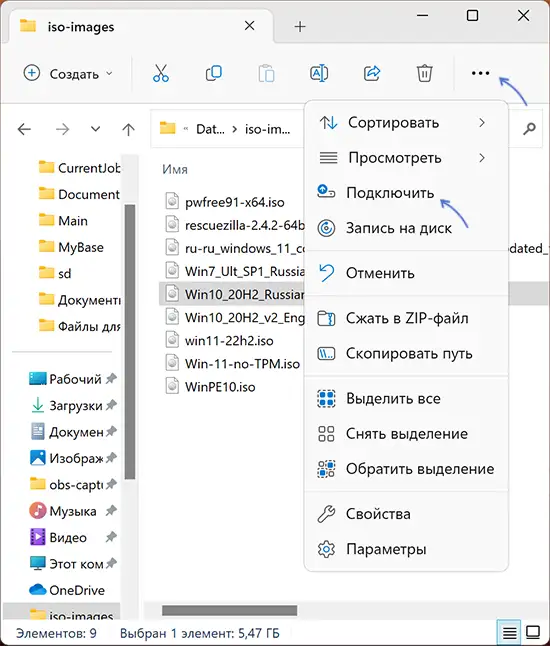
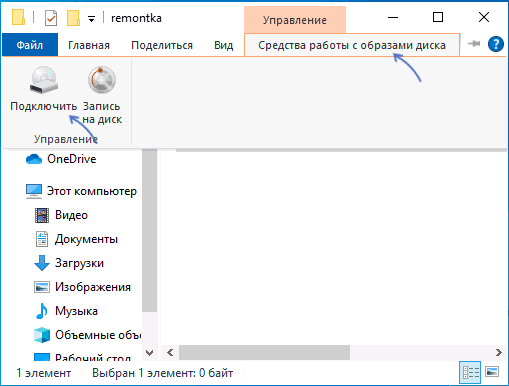
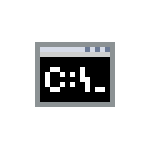 При восстановлении хранилища компонентов Windows 11 или Windows 10 с помощью команд DISM некоторые пользователи могут столкнуться с ошибкой: Неизвестный параметр Cleanup-Image, хотя команды вводятся верно и без ошибок.
При восстановлении хранилища компонентов Windows 11 или Windows 10 с помощью команд DISM некоторые пользователи могут столкнуться с ошибкой: Неизвестный параметр Cleanup-Image, хотя команды вводятся верно и без ошибок.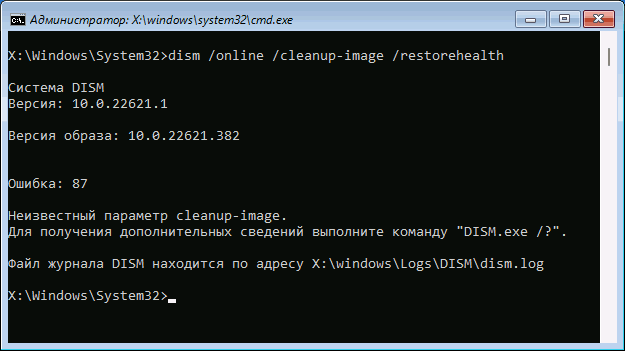
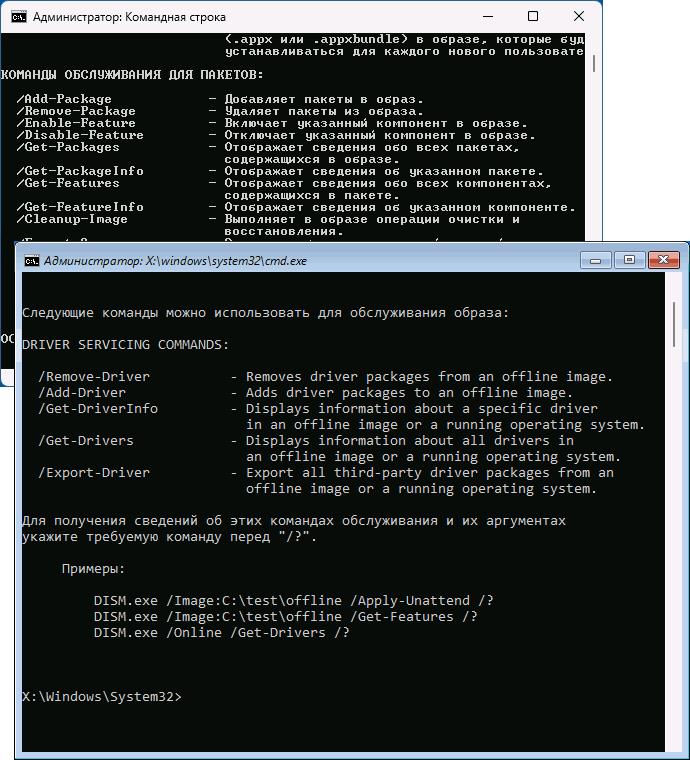
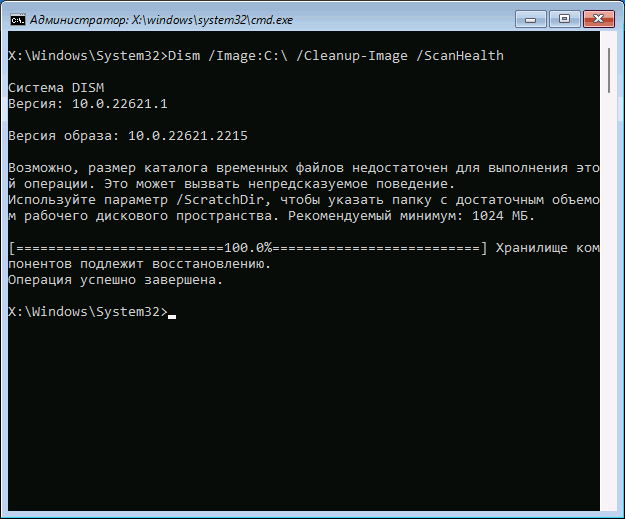
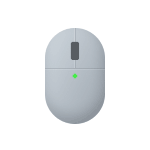 Одна из характеристик компьютерной мыши — чувствительность или разрешение сенсора, измеряемая в DPI — количестве точек на дюйм. В зависимости от конкретной мышки, настроек системы и ПО от производителя устройства, DPI может отличаться.
Одна из характеристик компьютерной мыши — чувствительность или разрешение сенсора, измеряемая в DPI — количестве точек на дюйм. В зависимости от конкретной мышки, настроек системы и ПО от производителя устройства, DPI может отличаться.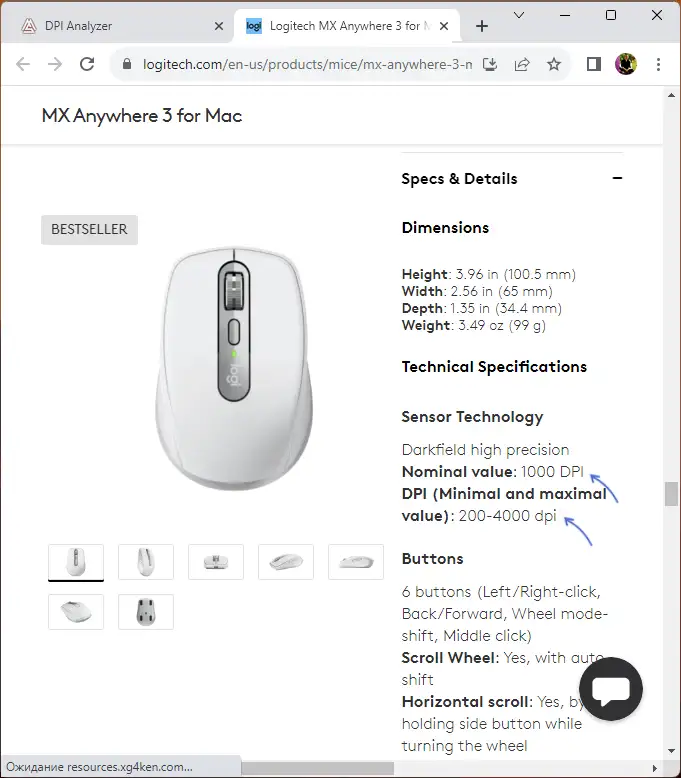
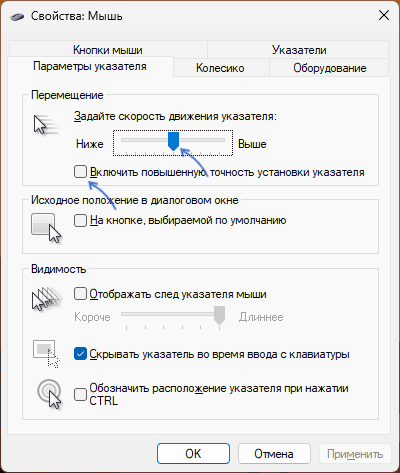

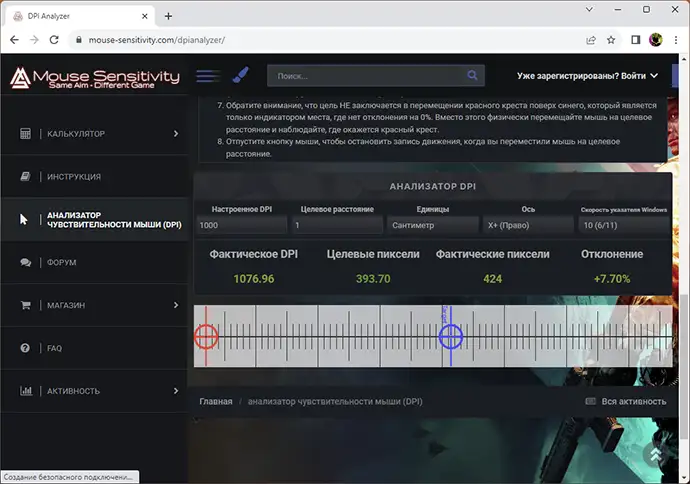
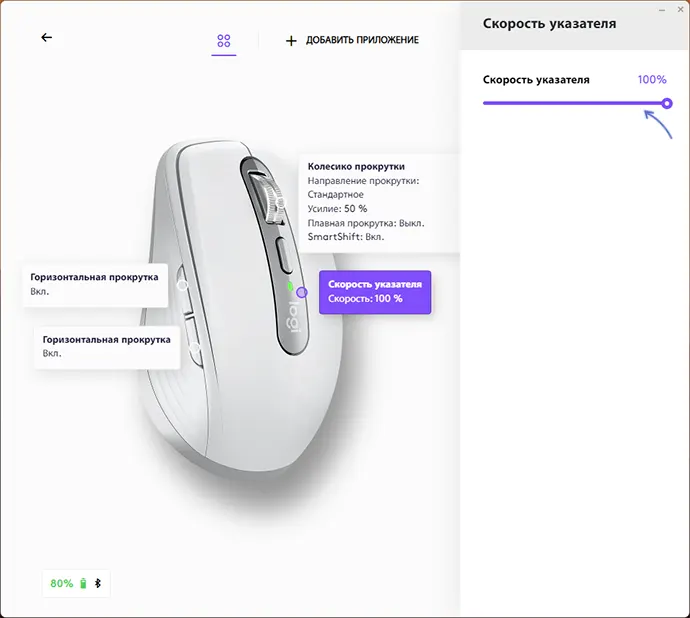
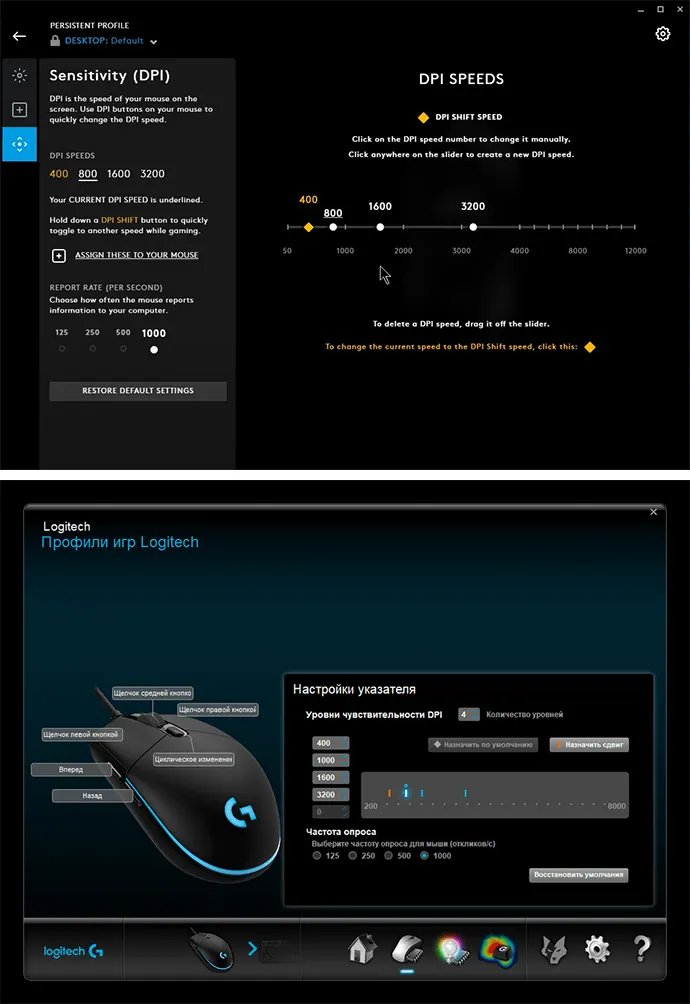
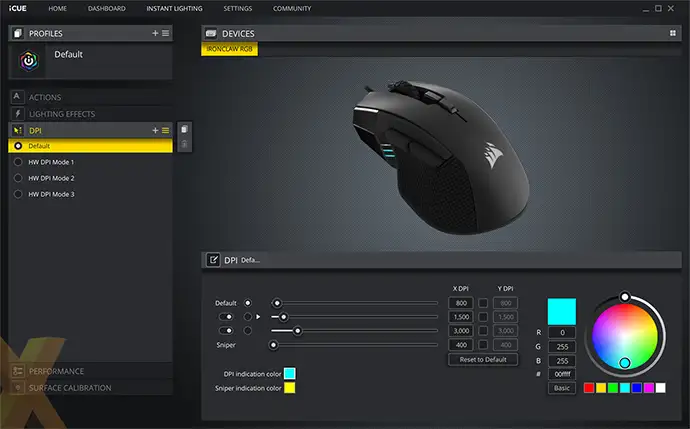
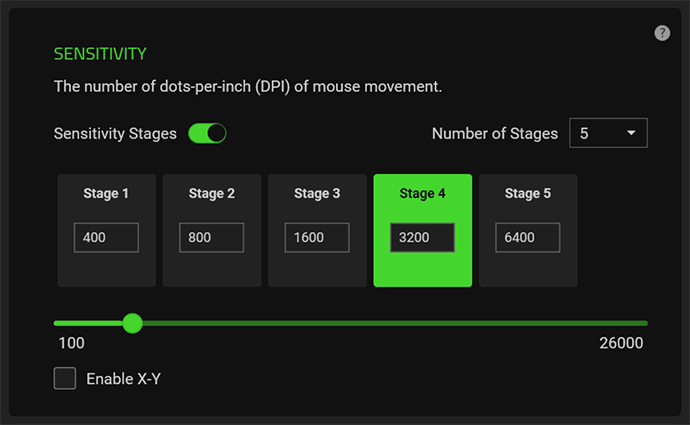
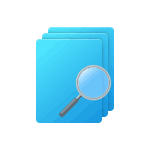 В Windows присутствуют встроенные инструменты поиска, которые позволяют не только найти файлы с определенным именем, но и выполнить поиск по дате изменения или создания, о чем не все знают, но что порой пригождается.
В Windows присутствуют встроенные инструменты поиска, которые позволяют не только найти файлы с определенным именем, но и выполнить поиск по дате изменения или создания, о чем не все знают, но что порой пригождается.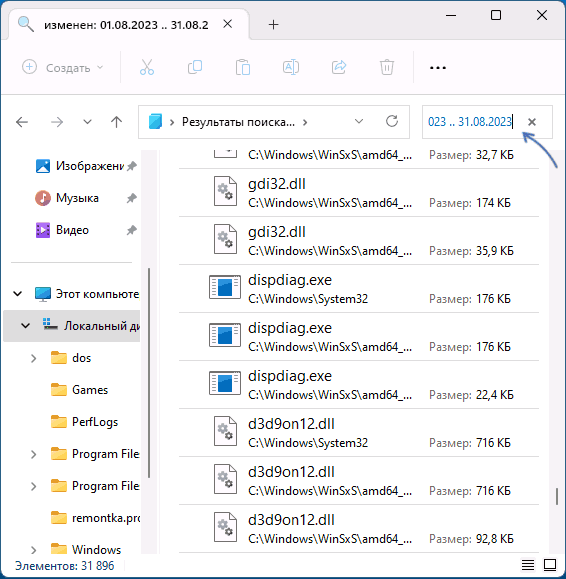
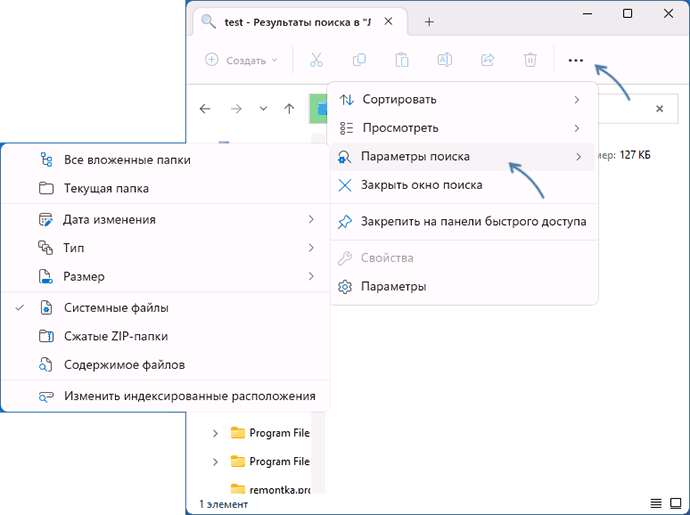
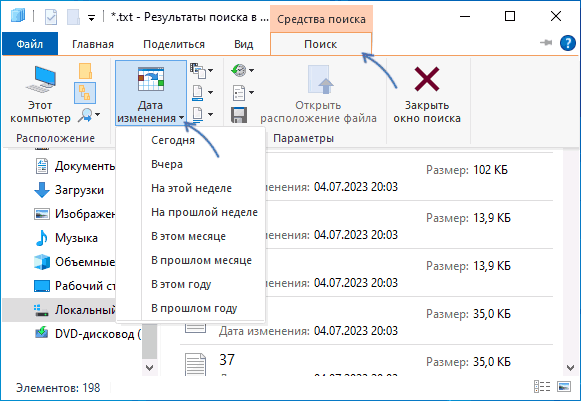
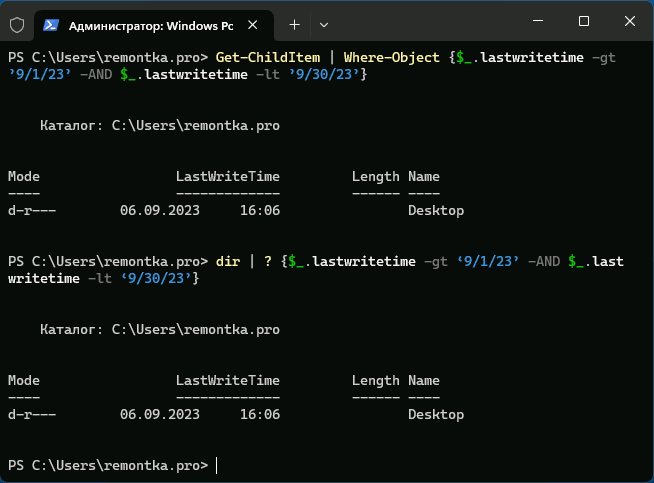
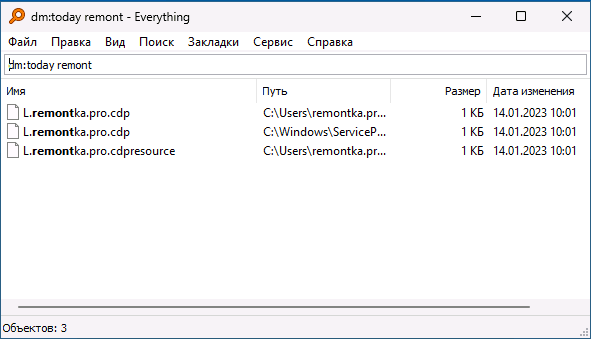
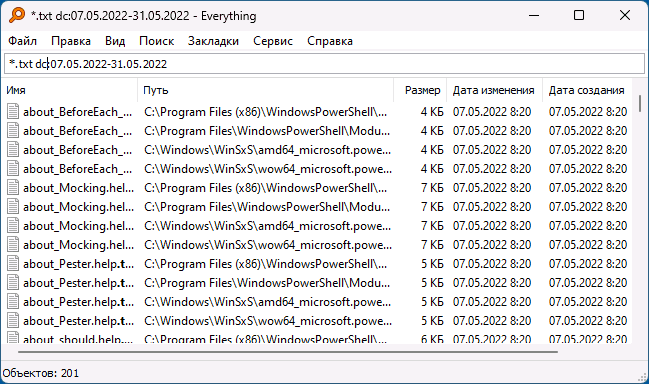
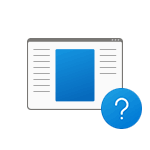 При просмотре списка процессов в диспетчере задач Windows некоторые пользователи могут обратить внимание на процесс Video.UI.exe в списке, также при наличии сторонних антивирусов или файрволлов можно обнаружить, что этот процесс пытается установить подключения с серверами в Интернете, отчего может возникнуть вопрос о безопасности и назначении процесса.
При просмотре списка процессов в диспетчере задач Windows некоторые пользователи могут обратить внимание на процесс Video.UI.exe в списке, также при наличии сторонних антивирусов или файрволлов можно обнаружить, что этот процесс пытается установить подключения с серверами в Интернете, отчего может возникнуть вопрос о безопасности и назначении процесса.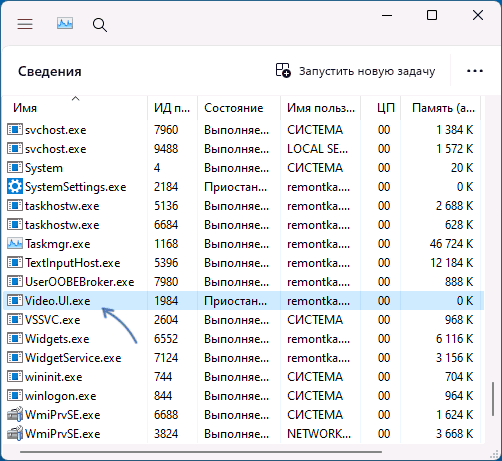
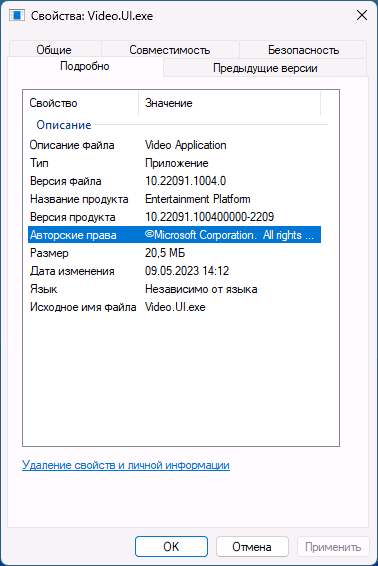
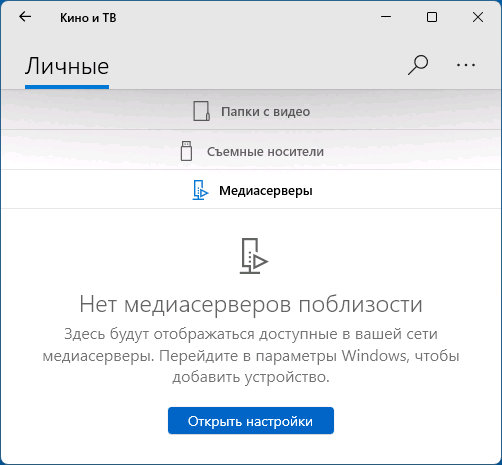
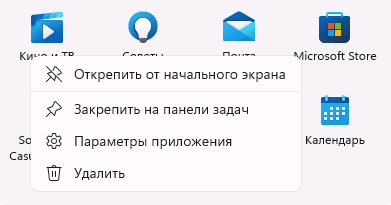
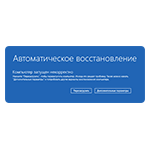 При очередном запуске компьютера или ноутбука вы можете столкнуться с сообщением об ошибке «Автоматическое восстановление. Компьютер запущен некорректно» — причины чего не всегда ясны.
При очередном запуске компьютера или ноутбука вы можете столкнуться с сообщением об ошибке «Автоматическое восстановление. Компьютер запущен некорректно» — причины чего не всегда ясны.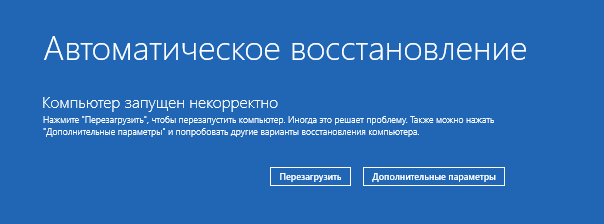
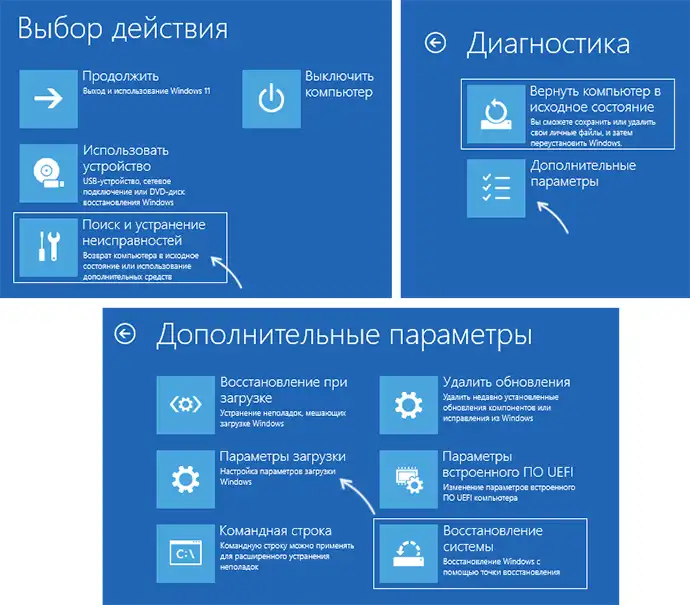
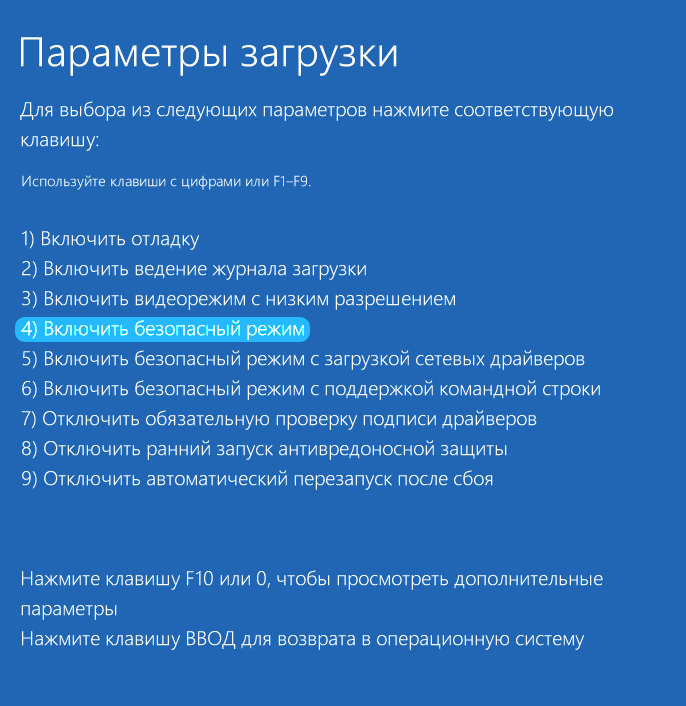
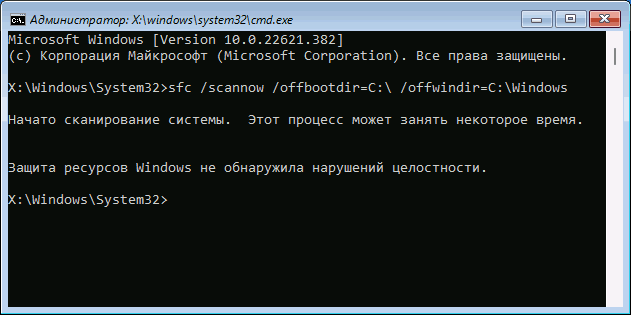
 При очередном запуске Windows некоторые пользователи сталкиваются с ошибкой 0xc0000221 и сообщением «Не удалось загрузить операционную систему, так как ядро отсутствует или содержит ошибки» или «Критически важный системный драйвер отсутствует или содержит ошибки», иногда текст может сообщать о несовпадении контрольной суммы (checksum). В сообщении об ошибке также может указываться имя файла, чаще всего — ntoskrnl.exe, hal.dll, disk.sys, wdboot.sys, но возможны и другие варианты.
При очередном запуске Windows некоторые пользователи сталкиваются с ошибкой 0xc0000221 и сообщением «Не удалось загрузить операционную систему, так как ядро отсутствует или содержит ошибки» или «Критически важный системный драйвер отсутствует или содержит ошибки», иногда текст может сообщать о несовпадении контрольной суммы (checksum). В сообщении об ошибке также может указываться имя файла, чаще всего — ntoskrnl.exe, hal.dll, disk.sys, wdboot.sys, но возможны и другие варианты.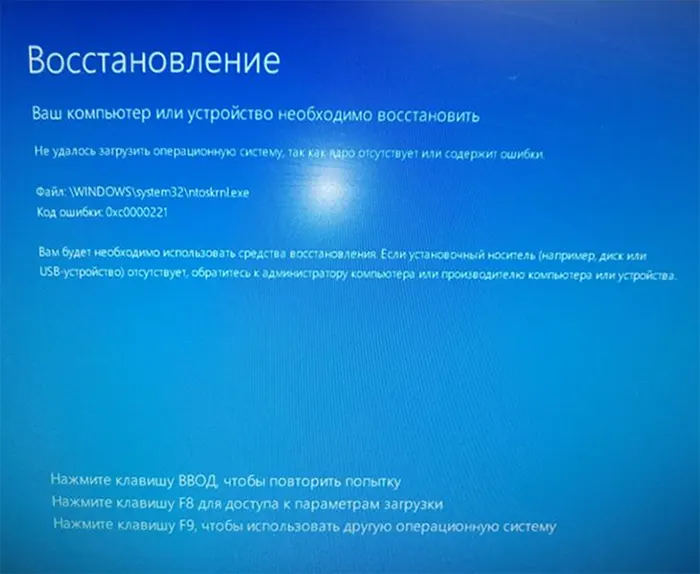
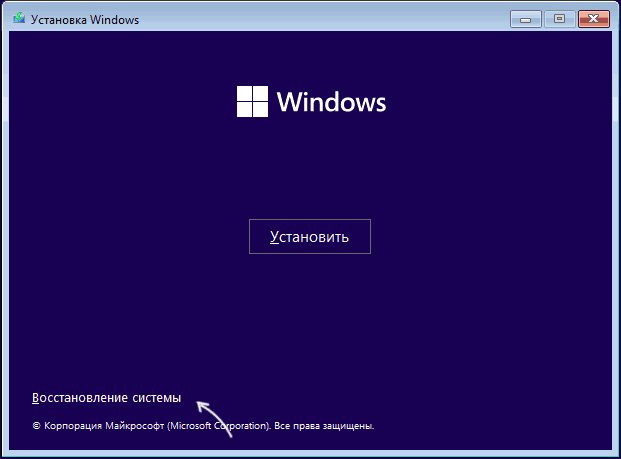
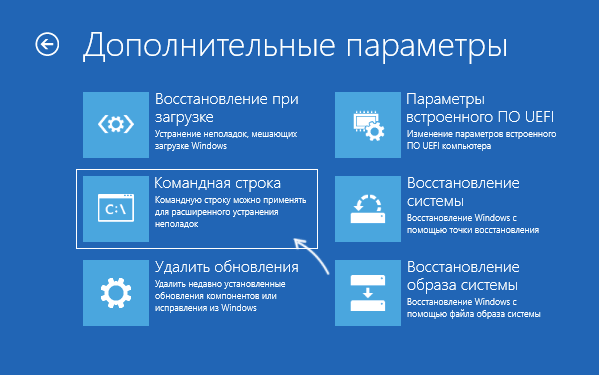
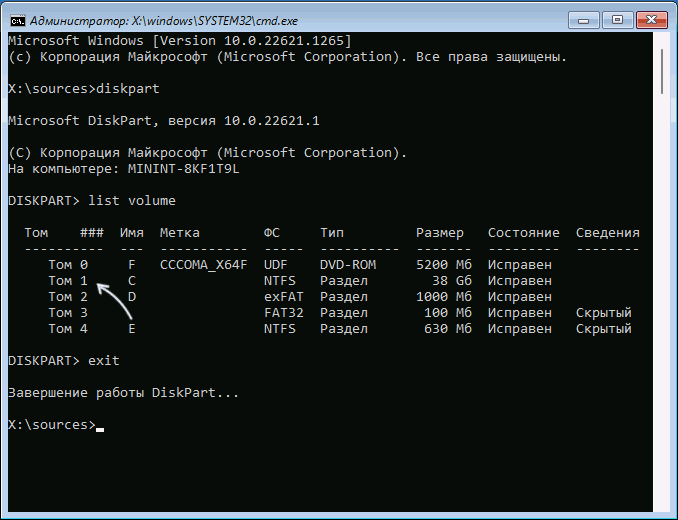
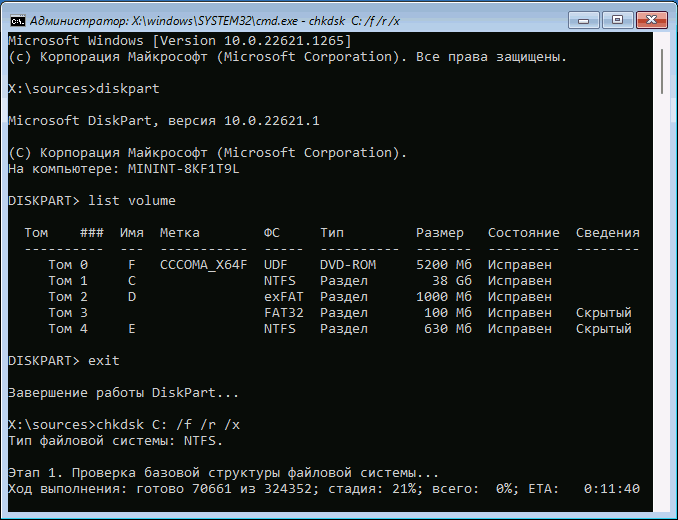
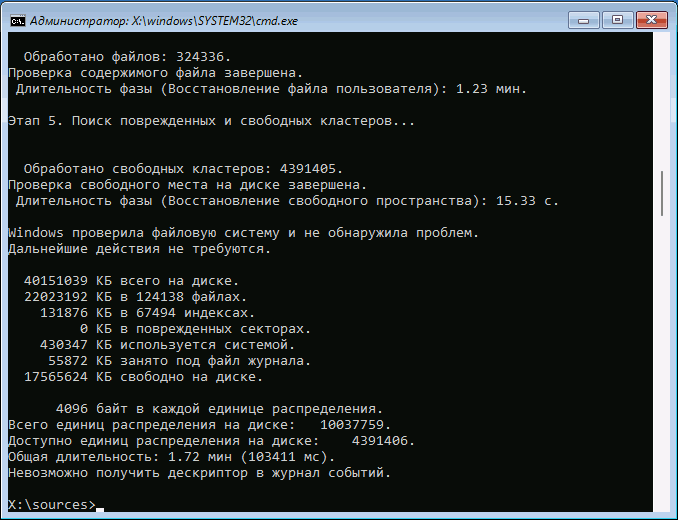

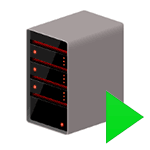 Частая проблема, о которой сообщают пользователи ПК и ноутбуков с Windows 11 или Windows 10 — включение и загрузка не с первого раза после завершения работы: при очередном старте системы, компьютер начинает включаться, затем выключается, потом включается снова и лишь после этого начинается загрузка системы.
Частая проблема, о которой сообщают пользователи ПК и ноутбуков с Windows 11 или Windows 10 — включение и загрузка не с первого раза после завершения работы: при очередном старте системы, компьютер начинает включаться, затем выключается, потом включается снова и лишь после этого начинается загрузка системы.